Training mit Clustering
Während des Trainings ordnet ABBYY FlexiCapture die eingehenden Dokumente den entsprechenden Trainingsstapeln zu, die mit den jeweiligen Firmen verknüpft sind. Typischerweise werden Dokumente derselben Firma ähnliche Layouts haben, was bedeutet, dass Sie ein FlexiLayout trainieren und bei der Überprüfung verwenden können. Wenn Dokumente, die von der gleichen Firma stammen, sehr unterschiedliche Layouts haben, sollten Sie die Clustering-Funktion verwenden. Wenn die Clustering-Funktion aktiviert ist, wird ABBYY FlexiCapture for Invoices Dokumente basierend auf gemeinsamen Eigenschaften automatisch analysieren und in Gruppen sortieren (daher der Name "Cluster"). Für jeden Cluster wird ein separates FlexiLayout erstellt.
Die Clustering-Funktion ist standardmäßig aktiviert. Führen Sie die folgenden Schritte aus, um das Clustering zu deaktivieren:
- Klicken Sie im Dokumentdefinitionseditor auf Dokumentdefinition → Eigenschaften der Dokumentdefinition....
- Klicken Sie im daraufhin angezeigten Dialogfeld auf die Registerkarte Einstellungen der Dokumentdefinition.
- Klicken Sie auf die Schaltfläche Bearbeiten... rechts von der Gruppe Zusätzliche Felder und Funktionen.
- Löschen Sie im Dialogfeld Funktionen der Dokumentdefinition die Option Clusterbildung aktivieren.
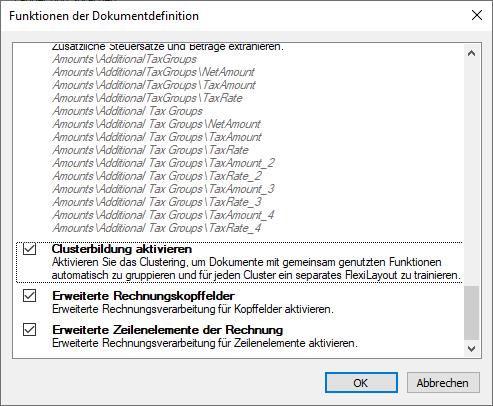
Die Trainingsdokumente werden in den Stapel gelegt, der der jeweiligen Firma zugeordnet ist. Wenn die Clustering-Funktion aktiviert ist und Sie Dokumente mit sehr unterschiedlichen Layouts von derselben Firma erhalten, werden die Dokumente dieser Firma innerhalb des für diese Firma verwendeten Trainingsstapels in Cluster gruppiert. Für jeden Cluster wird ein separates FlexiLayout trainiert. Das Training wird gestartet, sobald ein Cluster mindestens ein Dokument enthält. Bitte beachten Sie, dass das Clustering ein vollautomatischer Prozess ist und die eigentlichen Cluster für den Benutzer unsichtbar bleiben.
Wenn Sie keine Datenbanken haben, aber dennoch das Feldtraining verwenden möchten, können Sie Unternehmensinformationen sammeln, indem Sie Ihren Datensätzen Einträge hinzufügen, während Sie Dokumente erfassen. Weitere Informationen finden Sie unter Suchen von Lieferanten und Geschäftseinheiten in der Datenbank.
Als Ergebnis wird ein FlexiLayout erstellt. Bitte beachten Sie Folgendes:
- Wenn die Clustering-Funktion deaktiviert ist, werden die Dokumente in die entsprechenden Trainingsstapel eingeordnet, die für die jeweiligen Firmen verwendet werden, und es wird ein FlexiLayout für jede Firma erstellt.
- Wenn die Clustering-Funktion aktiviert ist, werden die Dokumente innerhalb des Trainingsstapels in Cluster gruppiert und für jeden Cluster wird ein FlexiLayout erstellt.
 Hinweis. Wenn Sie ein Projekt aktualisieren, das in einer früheren Version von ABBYY FlexiCapture erstellt wurde, können Sie Ihre vorhandenen FlexiLayouts ohne Änderungen weiter verwenden. Sobald Sie jedoch die Clustering-Funktion verwenden, verteilt der Clustering-Algorithmus Ihre Dokumente neu auf die Trainingsstapel und für jeden Cluster wird ein neues FlexiLayout erstellt.
Hinweis. Wenn Sie ein Projekt aktualisieren, das in einer früheren Version von ABBYY FlexiCapture erstellt wurde, können Sie Ihre vorhandenen FlexiLayouts ohne Änderungen weiter verwenden. Sobald Sie jedoch die Clustering-Funktion verwenden, verteilt der Clustering-Algorithmus Ihre Dokumente neu auf die Trainingsstapel und für jeden Cluster wird ein neues FlexiLayout erstellt.
Die Spalte Beispielanzahl zeigt die Anzahl der Dokumente im Stapel an. Die Spalte Beispiele zugeordnet zeigt die Anzahl der Dokumente, bei denen das trainierte FlexiLayout 100 % der Felder erkennt.
Wenn Dokumente einer bestimmten Firma mit zu vielen Fehlern erkannt werden, können Sie ein benutzerdefiniertes FlexiLayout erstellen oder ein trainiertes FlexiLayout exportieren und es in ABBYY FlexiLayout Studio bearbeiten. Wenn Sie fertig sind, importieren Sie Ihr angepasstes oder bearbeitetes FlexiLayout wieder in den Trainingsstapel.
Um ein trainiertes FlexiLayout aus ABBYY FlexiCapture zu exportieren, gehen Sie wie folgt vor:
- Wechseln Sie auf der Projektkonfigurationsstation zur Ansicht Trainingsstapel, indem Sie auf Feldtraining→→Trainingsstapel für Feldextrahierung öffnen klicken (oder durch Drücken von Strg + Alt + B).
- Klicken Sie mit der rechten Maustaste auf den Stapel und klicken Sie dann im Kontextmenü auf Erlerntes FlexiLayout exportieren ....
- Wählen Sie in dem sich öffnenden Dialogfeld aus, wo Sie die *.fsp-Projektdatei mit Ihrem FlexiLayout speichern möchten. (Sie können diese Datei dann in ABBYY FlexiLayout Studio öffnen und das FlexiLayout ändern.)
Sie können ein geändertes oder ein komplett neues FlexiLayout in einen Trainingsstapel importieren, der für eine bestimmte Firma verwendet werden soll (Details finden Sie unterTraining durch Benutzer mit Berechtigungen zur Projektkonfiguration).
Um ein FlexiLayout in einen Trainingsstapel zu importieren, gehen Sie wie folgt vor:
- Wechseln Sie auf der Projektkonfigurationsstation zur Ansicht Trainingsstapel für Feldextrahierung, indem Sie auf Feldtraining→Trainingsstapel für Feldextrahierung öffnen klicken (oder durch Drücken von Strg + Alt + B).
- Klicken Sie mit der rechten Maustaste auf den Stapel und klicken im Kontextmenü auf FlexiLayout importieren ....
- Wählen Sie in dem sich öffnenden Dialogfeld die *.afl-Datei aus, die Ihr FlexiLayout enthält.
Wenn Sie die Clustering-Funktion verwenden, beachten Sie bitte die folgenden Einschränkungen:
- Wenn Sie ein neues FlexiLayout manuell erstellen, stellen Sie sicher, dass es alle möglichen Dokumentvarianten abdeckt, die von der jeweiligen Firma stammen – Sie können kein FlexiLayout für nur einen einzigen Cluster manuell erstellen.
- Es wird nur ein FlexiLayout für die Hauptfelder eines Dokuments exportiert. Für Felder von Rechnungspositionen kann kein FlexiLayout erzeugt und exportiert werden, da dieser Feldtyp einen separaten maschinellen Lernalgorithmus verwendet, dessen Ergebnisse nicht exportiert oder geändert werden können. Sie können jedoch trotzdem manuell ein FlexiLayout für Felder von Positionen erstellen.
- Es wird nur das für den ersten Cluster trainierte FlexiLayout exportiert.
- Nachdem Sie ein neues oder geändertes FlexiLayout in Ihren Trainingsstapel importiert haben:
- Während der Verarbeitung von Dokumenten findet kein Training statt.
- Das Clustering wird für diesen Stapel deaktiviert.
- Das importierte FlexiLayout wird für die Verarbeitung aller Dokumente dieser Firma verwendet, unabhängig von ihrem Cluster.
4/12/2024 6:16:01 PM